Автоматизація - це те, про що ми багато говоримо. Ми розкрили безліч сценаріїв, які полегшують виконання повторюваних завдань або дозволяють зменшити кілька кліків до одного. Хоча сценарії - чудовий спосіб автоматизації речей, не кожен може їх писати, і вони не виконують цю роботу весь час. Ви можете автоматизувати жести миші та обведення клавіатури, коли сценарії не стикаються.
Це може здатися складним, але ви можете використовуватидодаток, щоб зробити роботу. Все, що вам потрібно зробити - це записати шлях, який має пройти миша, кліки, які потрібно зробити, і будь-який текст, який потрібно ввести, або клавішу, яку потрібно натиснути. Додаток, який може зробити це найпростішим способом - це TinyTask.
Автоматизація жестів миші та обведення клавіатури
Завантажте та запустіть TinyTask. Перше, що ви повинні зробити, це налаштувати все для запису жестів миші. Це означає, що якщо вам потрібно відкрити додаток, він уже не повинен бути відкритим у вашій системі. Відкриття програми, як правило, слід записати як частину процесу автоматизації. Звичайно, якщо ви плануєте відкрити додаток, перш ніж запустити процес автоматизації, ви можете пропустити цю частину.
Коли програма відкрита, натисніть кнопку Rec. Після цього виконайте дії, які ви хочете автоматизувати, наприклад, якщо ви хочете оновити робочий стіл, клацніть правою кнопкою миші на порожній області та виберіть Оновити в контекстному меню. Щойно ви закінчите, натисніть кнопку Rec знову, щоб зупинити запис.

Ви можете перевірити, чи правильно записаний процеснатиснувши кнопку Відтворити. Він буде відтворювати весь процес, який ви записали. Ви можете зберегти його та відкрити в TinyTalk або, можна натиснути кнопку EXE і зберегти весь процес у вигляді EXE-файлу.
Перевага його збереження як EXE полягає в тому, що ви можете використовувати його з Планувальником завдань і автоматизувати, коли EXE запускається через завдання.
TinyTask також має кілька варіантів для запуску записаного завдання. Ви можете змінювати його швидкість або постійно грати.
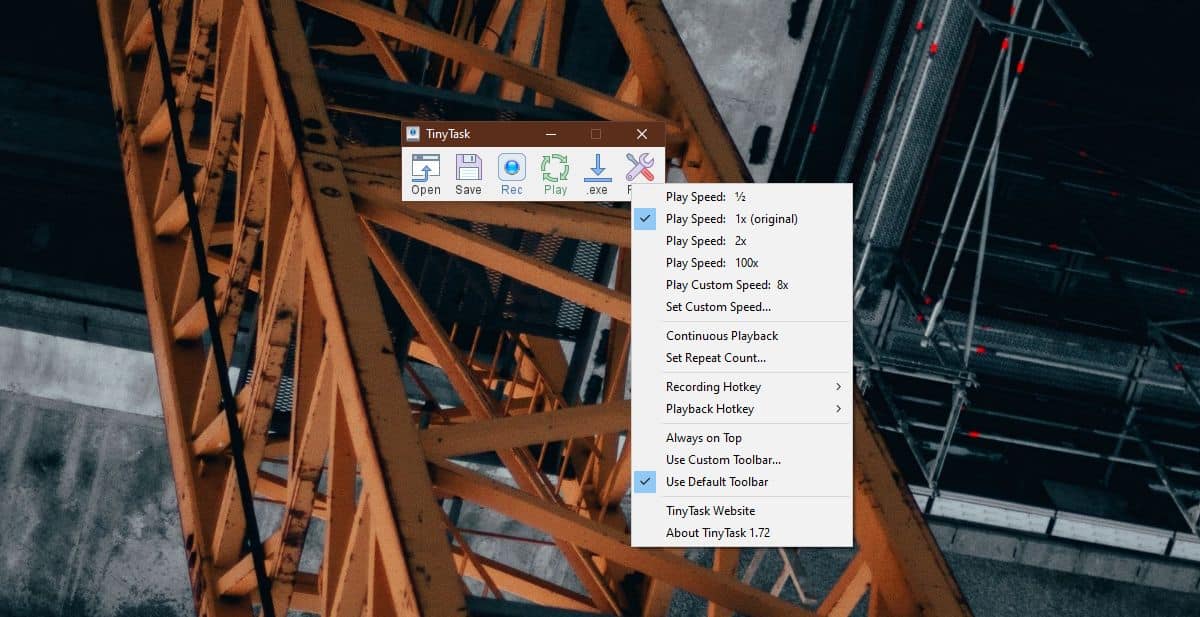
Здається, додаток не може записувати всекліки. Не вдалося записати клацання піктограми Центру дій у системному треї, тому переконайтеся, що ви відтворили записаний процес, щоб перевірити, чи працює він як слід. Можуть бути й інші кліки, які він не може записувати, наприклад, автоматично приймаючи підказку UAC, і цього потрібно очікувати.






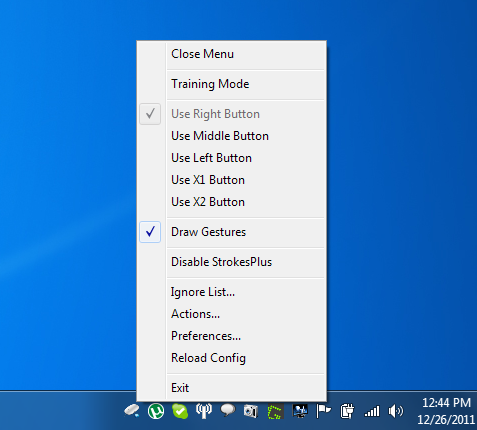






Коментарі